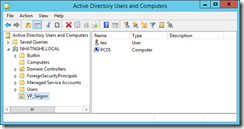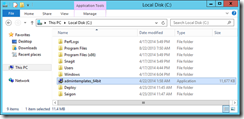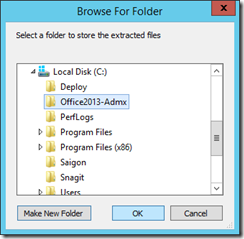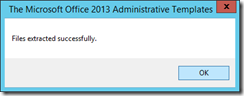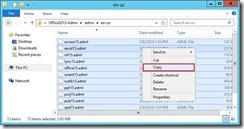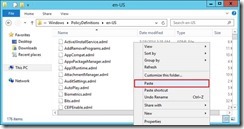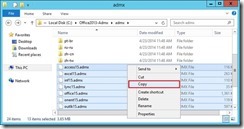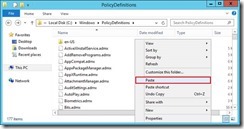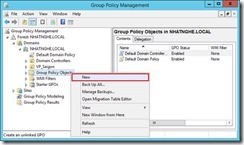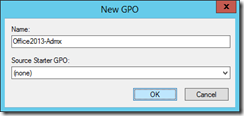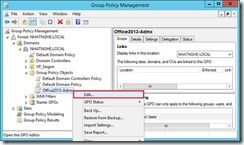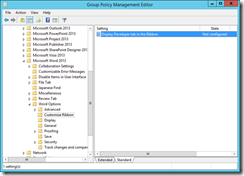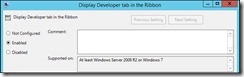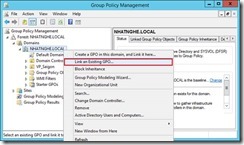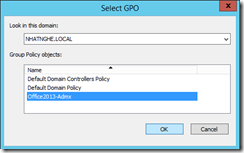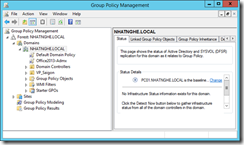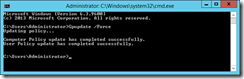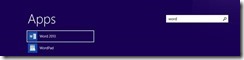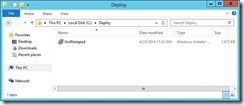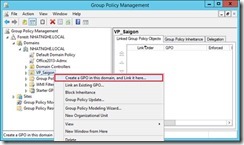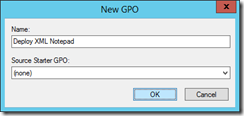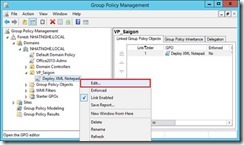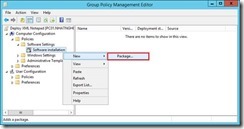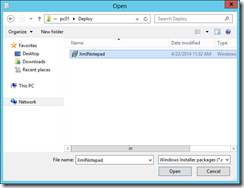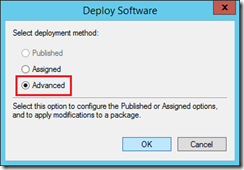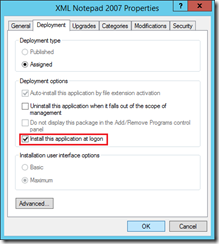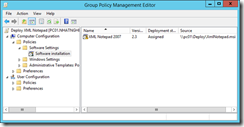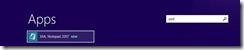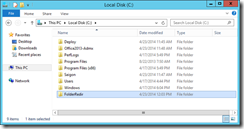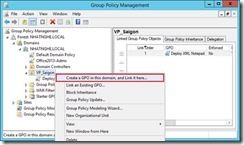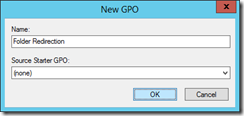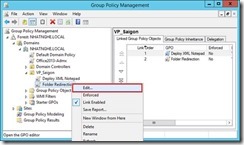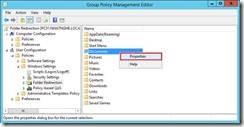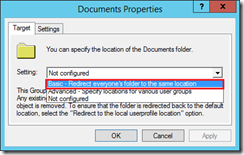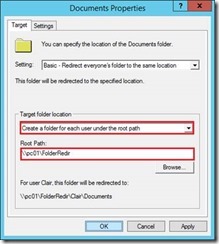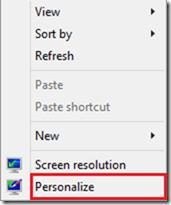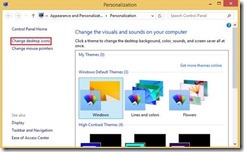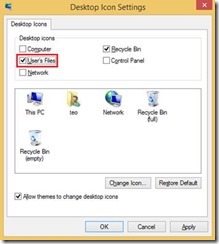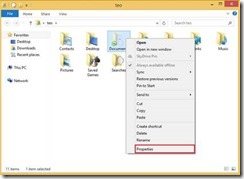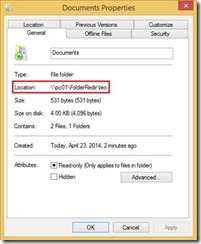XI. GPO ADMINISTRATIVE TEMPLATES – DEPLOY SOFTWARE – FOLDER REDIRECTION
CÁC BƯỚC TRIỂN KHAI
1. Cấu hình Administrative Templates
2. Cấu hình Deploy Software
3. Cấu hình Folder Redirection
A- CHUẨN BỊ
– Mô hình bài lab bao gồm 2 máy
+ PC01: Windows Server 2016 DC (Domain: NHATNGHE.LOCAL)
+ PC05: Windows 8.1 Enteprise đã join domain
– Trên máy PC01, tạo thư mục C:\SaiGon. Share Everyone – Full Control
– Tạo OU VP_SaiGon, tạo user Teo và move máy client vào OU này
– Truy cập vào Server, copy source cài đặt Office 2013 Administrative Templates (ADMX). Chạy file admintemplate_64bit.exe để cài đặt
– Chọn Make New Folder -> tạo thư mục C:\Office2013-Admx -> OK
– Nhấn OK sau khi cài xong.
– Trên PC05: Cài đặt Microsoft Office 2013
B- THỰC HIỆN
1. Cấu hình Administrative Templates (Thực hiện trên máy PC01)
– Mở File Explorer, truy cập vào đường dẫn C:\Office2013-Admx\admx\en-us -> Quét chọn toàn bộ, chuột phải nhấn Copy
– Mở theo đường dẫn C:\Windows\PolicyDefinitions\en-US, chuột phải chọn Paste
– Quay lại đường dẫn, C:\Office2013-Admx\admx -> Quét chọn toàn bộ file *.admx, chuột phải nhấn Copy.
– Mở theo đường dẫn C:\Windows\PolicyDefinitions, chuột phải chọn Paste.
– Mở Group Policy Management -> chuột phải Group Policy Object -> chọn New
– Ở mục Name, đặt tên Office2013-Admx -> OK
– Chuột phải vào policy vừa tạo, chọn Edit
– Bung theo đường dẫn User Configuration -> Policies -> Administrative Templates -> Microsoft Word 2013-> Word Options -> Customize Ribbon, double click vào mục Display Developer tab in the Ribbon
– Chọn Enabled -> OK -> Đóng cửa sổ Group Policy Management Editor lại
– Chuột phải vào NHATNGHE.LOCAL, chọn Link an Existing GPO
– Chọn Office2013-Admx ->OK
– Quan sát GPO đã được link
– Mở CMD, gõ lệnh Gpupdate /Force
– Kiểm tra:
+ Trên máy PC05, log on user Teo -> Mở Word 2013
– Quan sát thấy có thêm tab Developer.
2. Deploy Software (Thực hiện trên máy PC01)
– Truy cập vào Server, copy file XmlNotepad.msi vào C:\Deploy. Share Folder – Everyone Full Control
– Mở Group Policy Management, chuột phải vào OU VP_SaiGon -> chọn Create a GPO in this domain and Link it here
– Ở mục Name, đặt tên Deploy XML Notepad -> OK
– Chuột phải vào GPO vừa tạo, chọn Edit.
– Mở theo đường dẫn Computer Configuration -> Policies -> Software Settings, chuột phải Software installation -> New -> Package
– Trỏ đường dẫn \\pc01\Deploy\XMLNotepad.msi -> Open
– Chọn Advanced -> OK
– Đánh dấu chọn vào ô Install this application at logon -> OK
– Quan sát thấy Software Installation vừa tạo.
– Kiểm tra:
+ Qua máy PC05, Restart lại máy.
+ Log on Administrator, mở CMD, gõ lệnh Gpupdate /Force -> Restart lại máy
+ Log on Teo, quan sát thấy máy Client đã được cài đặt XMLNotepad
3. Cấu hình Folder Redirection (Thực hiện trên máy PC01)
– Mở File Explorer, tạo thư mục C:\FolderRedir. Share Everyone – Full Control
– Mở Group Policy Management, chuột phải OU VP_SaiGon -> chọn Create a GPO in this domain and Link it here.
– Ở mục Name, đặt tên Folder Redirection -> OK
– Chuột phải vào GPO vừa tạo -> chọn Edit
– Mở theo đường dẫn User Configuration -> Policies -> Windows Settings -> Folder Redirection. Ở khung bên phải, chuột phải vào Documents -> chọn Properties
– Chọn Basic – Redirect everyone’s folder to the same location.
– Ở mục Target Folder Location -> chọn Create a folder for each user under the root path. Ở mục Root Path -> gõ \\pc01\FolderRedir -> OK -> Yes
– Kiểm tra:
+ Qua máy PC05, Restart lại máy.
+ Log on Administrator, mở CMD, gõ lệnh Gpupdate /Force -> Restart lại máy
+ Log on Teo, chuột phải vào Desktop -> chọn Personalize
– Chọn Change desktop icons
– Đánh dấu chọn vào ô User’s Files -> OK
– Double click vào folder Teo trên Desktop
– Chuột phải vào Documents -> chọn Properties
– Quan sát đường dẫn ở mục Location.